50+ من أفضل أوامر مساعد Google لعام [2022]
نشرت: 2022-06-19يعد Google Assistant بلا شك أقوى مساعد صوتي على أجهزة الأتمتة المحمولة والمنزل. يستخدم الذكاء الاصطناعي والاتصال ثنائي الاتجاه للإجابة على استفساراتك ومساعدتك في إنجاز الأمور.
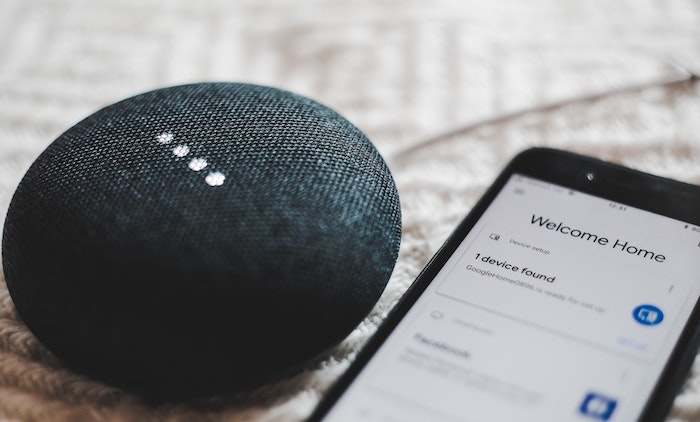
على سبيل المثال ، باستخدام Google Assistant ، يمكنك الحصول على تحديثات الطقس ، وتعيين التذكيرات / التنبيهات ، والتحكم في أجهزتك المنزلية الذكية ، وتشغيل المحتوى على Chromecast ، وفتح التطبيقات ، والحصول على نتائج في الوقت الفعلي ، من بين أشياء أخرى.
ومع ذلك ، لإجراء أي من هذه العمليات باستخدام مساعد Google ، تحتاج إلى معرفة الأوامر الصحيحة. فيما يلي قائمة بأفضل أوامر مساعد Google التي يمكن أن تساعدك في استخدام مساعد Google على جهاز Android أو أي مكبر صوت ذكي متوافق بشكل أكثر فعالية.
جدول المحتويات
كيفية استخدام أوامر مساعد جوجل
قبل الغوص والتحقق من أوامر مساعد Google المختلفة والعمليات التي يمكنهم تنفيذها ، من الضروري معرفة كيفية استخدامها.
تتطلب منك جميع أوامر مساعد Google تقريبًا أن تقول مرحبًا Google أو Ok Google لاستدعاء مساعد Google ، وبعد ذلك تحتاج ببساطة إلى قول الأمر لأداء العملية التي تريدها. أو ، إذا لم يكن لديك مشغل الصوت ممكّنًا ، فستحتاج إلى الضغط على أيقونة الميكروفون في تطبيق Google وإصدار أمر.
أفضل أوامر مساعد Google لأجهزة Android و Smart Home Speakers
يوجد أدناه قائمة بالعديد من أوامر مساعد Google التي يمكنك استخدامها على هاتف Android الذكي أو الجهاز اللوحي أو أي مكبر صوت ذكي متوافق ، مثل Google Home. لقد قمنا بتصنيف هذه الأوامر إلى أقسام مختلفة بحيث يكون من السهل العثور عليها.
1. أوامر مساعد Google لتشغيل الوسائط والتحكم فيها
يقدم العديد من مكبرات الصوت الذكية هذه الأيام دعمًا لـ Google Assistant. إذا كنت تمتلك أحد هذه الأجهزة (أو حتى جهاز Android) ، فيمكنك استخدامه للاستماع إلى الأغاني أو البودكاست أو الكتب الصوتية بمجرد مطالبة Google Assistant بتشغيلها. يجب أن تعطيك أوامر الموسيقى والوسائط التالية فكرة عن كيفية القيام بذلك.
- تشغيل الموسيقى: "مرحبًا Google ، شغّل بعض موسيقى [اسم الفنان]." مرحبًا Google ، شغّل بعض موسيقى من [النوع] ". "مرحبًا Google ، شغّل [اسم الأغنية] بواسطة [اسم الفنان]."
- تشغيل الموسيقى على Chromecast: مرحبًا Google ، شغّل [أغنية / فنان / قائمة تشغيل] على Chromecast. "
- تحديد أغنية: "Hey Google ، ما الذي يتم تشغيله؟" أو "Hey Google ، ما هذه الأغنية؟"
- اضبط مستوى الصوت: "مرحبًا Google ، ارفع الصوت". مرحبًا Google ، ارفضها ".
- التقديم السريع أو الترجيع: "مرحبًا Google ، تخطي للأمام [X من الثواني]." "مرحبًا Google ، تخطي للخلف [X ثانية]."
- تخطي المسار: "Hey Google ، تخطي هذا المسار."
- تشغيل بودكاست: "Hey Google ، شغّل [اسم بودكاست] على [اسم الخدمة]." "مرحبًا Google ، شغّل أحدث حلقة من [اسم ملف بودكاست] على [اسم الخدمة]."
- استمع إلى كتاب مسموع: "مرحبًا Google ، اقرأ [عنوان الكتاب] على كتاب مسموع."
- استمر في الاستماع إلى أحدث كتاب لك: "مرحبًا Google ، اقرأ كتابي".
2. أوامر Google Assistant للحصول على تحديثات الأخبار والطقس وحركة المرور
في بعض الأحيان ، قد تكون هناك مواقف تعمل فيها أو تقود سيارتك أو تمارس أنشطتك اليومية وتكون يداك مشغولتين وترغب في الحصول على آخر الأخبار أو تحديثات الطقس أو حركة المرور. في مثل هذه المواقف ، لدى Google Assistant مجموعة من الأوامر لمساعدتك على التحقق من أحوال الطقس أو متابعة آخر الأخبار بدون استخدام اليدين. فيما يلي بعض هذه الأوامر التي يمكنك استخدامها في سيناريو يومي.
- تحقق من حالة الطقس: "Hey Google ، كيف هو الطقس؟" "مرحبًا Google ، ما حالة الطقس في [اسم المدينة]؟"
- احصل على آخر الأخبار: "Hey Google ، أخبرني بالأخبار". "Hey Google ، ما هو أحدث ما حدث في [المجال]؟" "مرحبًا Google ، أخبرني بأخبار من [اسم مصدر الأخبار]." "مرحبًا Google ، استمع إلى [اسم مصدر الأخبار]."
- تحقق من حركة المرور: "Hey Google ، كيف هي حركة المرور إلى [المكان]؟"
- الحصول على مسافة: "Hey Google ، ما هي المسافة إلى [اسم الموقع]." "مرحبًا Google ، ما بُعد [اسم الموقع] عن [اسم الموقع]؟"
- الحصول على الاتجاهات: "مرحبًا Google ، انتقل إلى [اسم الموقع]." "مرحبًا Google ، انتقل إلى [المكان]."
3. أوامر مساعد Google للبحث عبر الإنترنت
تتمثل أعظم قوة لـ Google Assistant في ميزة البحث الصوتي ، والتي تتيح لك البحث عن الأشياء على الإنترنت دون الحاجة إلى فتح متصفح الويب. بناءً على ما تريد البحث عنه عبر الإنترنت ، إليك مجموعة من أوامر مساعد Google المفيدة التي يمكن أن تكون مفيدة.
- ابحث عن شيء ما: "Hey Google ، ما هو [اسم الشيء]؟"
- احصل على الحقائق: "Hey Google ، من [الشخصية الرئيسية] في [فيلم]؟" "Hey Google ، ما هو [ارتفاع] [K2]؟"
- الحصول على عدد السعرات الحرارية: "Hey Google ، كم عدد السعرات الحرارية الموجودة في [food name]؟"
- الحصول على تحديثات الرياضة: "مرحبًا Google ، متى يلعب [الفريق] بعد ذلك؟"
- احصل على أحدث النتائج: "مرحبًا Google ، من الفائز بين [الفريق 1] و [الفريق 2]؟"
- حدد كلمة: "Hey Google ، حدد [كلمة]."
- استمع إلى نطق كلمة: "Hey Google ، كيف تنطق [word]؟"
- استخدم وضع المترجم الفوري من Google: "مرحبًا يا Google ، كن مترجم لغتي."
- ترجمة نص / عبارة: "مرحبًا Google ، ماذا تقول [كلمة / عبارة] في [لغة]؟"
- قم بإجراء بحث عن الصور: مرحبًا Google ، أرني صورة [كائن / شيء / شخص]. "
4. أوامر مساعد Google لعمليات الهاتف
بصرف النظر عن منحك القدرة على أداء عمليات متقدمة ، مثل تلك التي تحدثنا عنها حتى الآن ، يتيح لك Google Assistant أيضًا تنفيذ مجموعة من العمليات التافهة. تصادف أن إجراء المكالمات الهاتفية وإرسال / قراءة الرسائل هي بعض العمليات الهاتفية ، من بين العديد من العمليات التي يمكن أن يبسطها مساعد Google. فيما يلي بعض أوامر تشغيل الهاتف الأكثر فائدة التي يجب أن تبدأ في استخدامها على الفور.
- قم بإجراء مكالمة: "Hey Google ، اتصل بـ [اسم جهة الاتصال]." "مرحبًا Google ، اتصل بـ [اسم النشاط التجاري]." "مرحبًا Google ، اتصل بـ [الرقم]."
- إعادة الطلب: "Hey Google ، أعد الاتصال."
- أرسل رسالة: "مرحبًا Google ، أرسل رسالة إلى [اسم جهة الاتصال]."
- أرسل رسالة عبر WhatsApp: "مرحبًا Google ، أرسل رسالة إلى [اسم جهة الاتصال] على WhatsApp."
- اجعل رسائلك تقرأ: "مرحبًا Google ، اقرأ رسائلي."
- افتح أحد التطبيقات: "مرحبًا Google ، افتح [اسم التطبيق]."
- ابحث عن هاتفك: "Hey Google ، اعثر على هاتفي".
5. أوامر مساعد Google للمهام اليومية والتخطيط
يبدأ معظمنا يومنا إما بالتحقق من جدول أعمالنا أو إضافة مهام جديدة يجب معالجتها خلال اليوم. على الرغم من أن أداء هذه المهام يدويًا هو على الأرجح ما يفعله الكثير منا ، إلا أنك ستفاجأ بمعرفة عدد المهام التي يمكن إجراؤها باستخدام الصوت. فيما يلي قائمة ببعض أوامر مساعد Google الأكثر فائدة لاستخدامها في حياتك اليومية.

- أضف حدثًا في التقويم: "مرحبًا Google ، أضف اجتماعًا إلى التقويم الخاص بي." "مرحبًا Google ، حدد موعدًا لحدث لي في [التاريخ والوقت]."
- عرض ما هو موجود في التقويم الخاص بك: "مرحبًا Google ، ماذا يوجد في جدول الأعمال الخاص بي لـ [اليوم]؟" "مرحبًا Google ، ما موعد اجتماعي الأول [اليوم / التاريخ]؟"
- إعادة جدولة / إلغاء حدث: "مرحبًا Google ، أعد جدولة اجتماعي مع [اسم جهة الاتصال] في [التاريخ / الوقت]." ؛ "مرحبًا يا Google ، قم بإلغاء اجتماعي مع [اسم جهة الاتصال] في / في [الوقت / التاريخ]."
- حفظ موقع موقف السيارة: "مرحبًا Google ، لقد ركنت سيارتي هنا." "مرحبًا Google ، لقد ركنت سيارتي على [المستوى X]." "مرحبًا Google ، مكان وقوف سيارتي هو [اسم / رقم موضعي]."
- الحصول على موقع انتظار السيارة: "Hey Google ، أين ركنت سيارتي."
- اطلب من المساعد أن يتذكر شيئًا ما: "مرحبًا Google ، تذكر هذا [الشيء الذي يجب تذكره]."
- ابحث عن وصفة: "Hey Google ، اعثر لي على وصفة طعام." "Hey Google ، كيف أصنع [طعامًا]؟"
- اضبط منبهًا: "Hey Google ، اضبط منبهًا على [الوقت] [اليوم]." "مرحبًا Google ، أيقظني في [الوقت] [اليوم]."
- العثور على المنبهات: "Ok Google ، ما المنبهات التي تم ضبطها؟" "مرحبًا Google ، أرني منبهاتي."
- تعيين تذكير: "Hey Google ، تعيين تذكير." "Hey Google ، ذكّرني بـ [الشيء الذي سيتم تذكيرك به]."
- تحقق من التذكيرات: "Hey Google ، ما هي تذكيراتي". "مرحبًا Google ، افتح التذكيرات."
- أنشئ قائمة تسوق: "Hey Google ، أنشئ قائمة تسوق [متجر]."
- شراء سلع عبر الإنترنت: "مرحبًا Google ، اشترِ [اسم المنتج] من [موقع الويب]." "مرحبًا Google ، اطلب [اسم المنتج] من [موقع الويب]."
6. أوامر مساعد Google بالتخطيط لرحلة أو زيارة خارجية
على غرار مساعدتك في العديد من المهام اليومية ، يقدم Google Assistant أيضًا مجموعة من الأوامر المفيدة لتسهيل التخطيط لرحلاتك ، مثل حجز رحلة أو حجز غرفة أو حجز طاولة في مطعم يتم إجراؤها باستخدام بسيط أوامر. فيما يلي بعض أوامر مساعد Google شائعة الاستخدام للتخطيط لرحلة أو زيارة خارجية.
- إجراء حجز / حجز: "Hey Google ، احجز طاولة لـ [عدد الأشخاص] في [اسم المطعم / المقهى]." "Hey Google ، أجري لي حجزًا في [اسم المطعم]."
- حجز فندق: "Hey Google ، احجز لي غرفة في [اسم الفندق] في [اسم الموقع] في [التاريخ]." "مرحبًا Google ، احجز غرفة في [اسم الفندق] في [الموقع]."
- البحث عن الرحلات الجوية: "Hey Google ، اعثر على رحلات جوية إلى [المكان]." "مرحبًا Google ، ابحث عن رحلات طيران بدون توقف إلى [ضع] على [شركة الطيران اسم]."
- تحقق من تفاصيل رحلتك القادمة: "Hey Google ، هل رحلتي في الموعد المحدد؟" "مرحبًا Google ، هل تريد تسجيل الوصول إلى رحلتي؟"
7. أوامر مساعد Google للتحكم في منزلك الذكي
إذا قمت ببناء منزل ذكي باستخدام العديد من الأجهزة الذكية ، فيمكنك استخدام Google Assistant للتحكم في العديد من الأجهزة المتوافقة. يقدم Google Assistant قائمة الأوامر التالية لمساعدتك في القيام بذلك.
- تشغيل / إيقاف الضوء: "مرحبًا Google ، شغّل [اسم المصباح]." "Hey Google ، أطفئ [الضوء]."
- اضبط سطوع الضوء: "Hey Google ، قم بتعتيم [اسم الضوء] على [النسبة المئوية]."
- غيّر لون الضوء: "مرحبًا Google ، [اسم الضوء] [اللون]."
- تشغيل / إيقاف التبديل: "مرحبًا يا Google ، شغّل [تبديل الاسم]." "مرحبًا Google ، أوقف [تبديل الاسم]."
- اضبط منظم الحرارة: "Hey Google ، ارفع درجة الحرارة". "مرحبًا Google ، اخفض درجة الحرارة."
- تحقق من درجة الحرارة المحيطة: "Hey Google ، ما درجة الحرارة في الداخل؟"
- تحقق من درجة حرارة منظم الحرارة: مرحبًا يا Google ، ما هو منظم الحرارة الذي تم ضبطه؟ "
8. أوامر مساعد جوجل المتنوعة
بالإضافة إلى أوامر Google Assistant التي قمنا بإدراجها بشكل قاطع حتى الآن ، هناك العديد من الأوامر المفيدة الأخرى التي يمكنك استخدامها مع Google Assistant لإنجاز العديد من العمليات المفيدة والمثيرة للاهتمام. يتضمن هذا القسم قائمة بالعديد من هذه الأوامر.
- احذف الأوامر الصوتية الأخيرة: "Hey Google ، احذف ما قلته للتو". "مرحبًا Google ، هذا لم يكن لك."
- حذف الأوامر من إطار زمني معين: "مرحبًا Google ، احذف كل ما قلته [اليوم / أمس / هذا الأسبوع / هذا الشهر / هذا العام]"
- حذف النشاط: "Hey Google ، احذف نشاط [اليوم / الأمس / هذا الأسبوع]."
- تعرف على وقت الشاشة اليومي: "مرحبًا يا Google ، ما مقدار الوقت الذي أمضيته على هاتفي اليوم؟" "مرحبًا Google ، ما مقدار الوقت الذي أمضيته على [التطبيق] اليوم؟"
- اضبط مؤقتًا لأحد التطبيقات: "مرحبًا Google ، اضبط مؤقت [تطبيق] لمدة [X دقيقة]."
- الحد من مصادر التشتيت: "Hey Google ، ابدأ Wind Down الآن."
- تشغيل / إيقاف تشغيل Chromecast: مرحبًا Google ، شغّل Chromecast. " مرحبًا Google ، أوقف تشغيل Chromecast ".
اكتشف إمكانيات مساعد جوجل
يعد Google Assistant أداة ممتازة وواحدة من أكثر الإضافات قيمة لهواتف Android والأجهزة اللوحية والأجهزة المنزلية الذكية ومكبرات الصوت الذكية: أداة تبسط العديد من المهام التافهة وتجعل المهام المعقدة سهلة التنفيذ. بالطبع ، معرفة مجموعات الأوامر الصحيحة أمر حيوي في استخدام مساعد Google لصالحك.
لقد قمنا بإدراج بعض أوامر مساعد Google الأكثر فائدة والتي تغطي نطاقًا واسعًا من العمليات والمهام في هذه القائمة. نأمل أن يساعدك التعرف عليهم في حياتك اليومية ويساعدك في إنجاز الأمور بشكل أكثر كفاءة.
الأسئلة الشائعة حول أوامر مساعد Google
هل يمكنك إعطاء أوامر مخصصة لمساعد Google؟
نعم ، يمكنك إنشاء أوامر مخصصة لمساعد Google عن طريق إنشاء إجراءات جديدة في تطبيق Google. للقيام بذلك ، افتح تطبيق Google ، وانقر فوق "الإعدادات" ، ثم انقر فوق "مساعد Google" ، ثم "الإعدادات". في الصفحة التالية ، انقر فوق علامة التبويب المساعد> إجراءات> إجراءات جديدة. سيؤدي هذا إلى إنشاء أمر مخصص جديد.
هل يمكنني تسمية مساعد Google؟
لتغيير اسم الشهرة الخاص بك لمساعد Google ، افتح تطبيق Google ، وانتقل إلى إعدادات الحساب من خلال النقر على أيقونة الملف الشخصي في الزاوية اليمنى العليا. الآن ، قم بالتمرير إلى إعدادات المساعد ، وانقر فوق المعلومات الأساسية . هنا يمكنك إعطاء اسمك الخاص لمساعد جوجل.
